Τι είναι οι πίνακες ελέγχου και οι αναφορές στο Excel;

Στο Excel, είναι κρίσιμο να κατανοήσουμε τη διαφορά μεταξύ αναφορών και πινάκων εργαλείων για την αποτελεσματική ανάλυση και οπτικοποίηση δεδομένων.
Όταν εφαρμόζετε ένα περίγραμμα σε μια παράγραφο στο Word 2016 — επάνω, κάτω, αριστερά, δεξιά ή σε όλες τις πλευρές — αυτή η μορφή παραμένει στην παράγραφο. Αντηχείται στις επόμενες παραγράφους που πληκτρολογείτε, όπως και κάθε άλλη μορφή σε επίπεδο παραγράφου. Για να εφαρμόσετε ένα περίγραμμα σε οποιαδήποτε ή όλες τις πλευρές μιας παραγράφου, ακολουθήστε τα εξής βήματα:
Τοποθετήστε τον δείκτη εισαγωγής σε μια παράγραφο.
Κάντε κλικ στην καρτέλα Αρχική σελίδα.
Στην ομάδα Paragraphs, κάντε κλικ στο τρίγωνο δίπλα στο κουμπί εντολής Borders.
Εμφανίζεται το μενού Borders.
Επιλέξτε ένα στυλ περιγράμματος από το μενού.
Για παράδειγμα, για να τοποθετήσετε μια γραμμή στο επάνω μέρος της παραγράφου, επιλέξτε Επάνω περίγραμμα. Το εικονίδιό του εμφανίζεται εδώ.
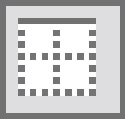
Το περίγραμμα εφαρμόζεται χρησιμοποιώντας το στυλ γραμμής, το πάχος και το χρώμα που έχει οριστεί στο πλαίσιο διαλόγου Borders and Shading.
Για να εφαρμόσετε πολλές γραμμές, επιλέξτε και τα δύο στυλ περιγράμματος διαδοχικά. Για παράδειγμα, για να προσθέσετε κανόνες σε μια παράγραφο (μια γραμμή πάνω και κάτω), επιλέξτε πρώτα την εντολή Top Border και, στη συνέχεια, κάντε ξανά κλικ στην εντολή Borders και επιλέξτε Bottom Border.
Τα οριζόντια περιθώρια εκτείνονται μεταξύ του αριστερού και του δεξιού περιθωρίου της παραγράφου. Αυτά τα περιθώρια διαφέρουν από τα περιθώρια της σελίδας.
Μια κοινή χρήση των περιγραμμάτων παραγράφου είναι ο καθορισμός τίτλου ή επικεφαλίδας εγγράφου.
Όταν επιλέγονται πολλές παράγραφοι, το περίγραμμα εφαρμόζεται σε όλες τις παραγράφους ως ομάδα. Επομένως, ένα επάνω ή κάτω περίγραμμα εμφανίζεται μόνο στην πρώτη ή την τελευταία παράγραφο του επιλεγμένου μπλοκ.
Εάν πατήσετε Enter για να τερματίσετε την παράγραφο, η μορφοποίηση περιγράμματος εφαρμόζεται στην επόμενη παράγραφο. Για τα πάνω και τα κάτω περιγράμματα, το αποτέλεσμα είναι ότι μόνο η πρώτη ή η τελευταία παράγραφος εμφανίζει τη γραμμή περιγράμματος.
Στο Excel, είναι κρίσιμο να κατανοήσουμε τη διαφορά μεταξύ αναφορών και πινάκων εργαλείων για την αποτελεσματική ανάλυση και οπτικοποίηση δεδομένων.
Ανακαλύψτε πότε να χρησιμοποιήσετε το OneDrive για επιχειρήσεις και πώς μπορείτε να επωφεληθείτε από τον αποθηκευτικό χώρο των 1 TB.
Ο υπολογισμός του αριθμού ημερών μεταξύ δύο ημερομηνιών είναι κρίσιμος στον επιχειρηματικό κόσμο. Μάθετε πώς να χρησιμοποιείτε τις συναρτήσεις DATEDIF και NETWORKDAYS στο Excel για ακριβείς υπολογισμούς.
Ανακαλύψτε πώς να ανανεώσετε γρήγορα τα δεδομένα του συγκεντρωτικού πίνακα στο Excel με τέσσερις αποτελεσματικές μεθόδους.
Μάθετε πώς μπορείτε να χρησιμοποιήσετε μια μακροεντολή Excel για να αποκρύψετε όλα τα ανενεργά φύλλα εργασίας, βελτιώνοντας την οργάνωση του βιβλίου εργασίας σας.
Ανακαλύψτε τις Ιδιότητες πεδίου MS Access για να μειώσετε τα λάθη κατά την εισαγωγή δεδομένων και να διασφαλίσετε την ακριβή καταχώρηση πληροφοριών.
Ανακαλύψτε πώς να χρησιμοποιήσετε το εργαλείο αυτόματης σύνοψης στο Word 2003 για να συνοψίσετε εγγραφές γρήγορα και αποτελεσματικά.
Η συνάρτηση PROB στο Excel επιτρέπει στους χρήστες να υπολογίζουν πιθανότητες με βάση δεδομένα και πιθανότητες σχέσης, ιδανική για στατιστική ανάλυση.
Ανακαλύψτε τι σημαίνουν τα μηνύματα σφάλματος του Solver στο Excel και πώς να τα επιλύσετε, βελτιστοποιώντας τις εργασίες σας αποτελεσματικά.
Η συνάρτηση FREQUENCY στο Excel μετράει τις τιμές σε έναν πίνακα που εμπίπτουν σε ένα εύρος ή bin. Μάθετε πώς να την χρησιμοποιείτε για την κατανομή συχνότητας.





